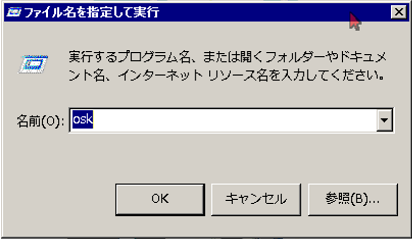■ キーボードの一部のキーが記号などに置き換わる現象について
原因と現象
・ソフト的にNUM Lockを送信すること
・接続元コンピューターから NUM Lock の状態を指定すること
・接続先のコンピューターの NUM Lock の状態を取得すること
上記が、Remote Desktop のプロトコル上の仕様上取得できないのが原因で、接続後 NUM LockがONの状態になってしまうことがあります。
対策
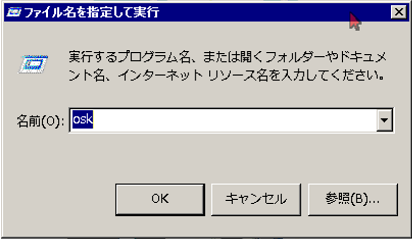
1. リモート側のパソコン上でWIN+R などを使ってプログラム osk (On Screen Keyboard)アプリを起動します



OSや設定によって若干形状が異なりますが、ここからNUMLOCKの入力が可能になります
表示がない場合は「拡張キーボード」を選択したり、「オプション」から「テンキーを有効にする」ことで入力が可能になります
1度NUMLOCKを入力することで正常にキーボードが使えるようになります
この状態でログアウトして、再接続した場合に問題ないようであれば、最後に利用してたコンピューター側の NUMLOCK の状態がONだったことが原因です
再ログインすると状態が戻ってしまうのであれば、毎回OSKで設定しなおすか、対策2 以降をお試しください。
2. コンピュータの一部ではBIOS(UEFI)で起動時のNum Lock有効をオン/オフにするものがあります。 こちらの設定を オフにすることで解決できる場合があります
設定方法や設定名がメーカーや製品によって異なるため、詳しくは、コンピュータメーカー発行のマニュアルをご覧ください
3. ログオン画面で NUM LOCK キーを有効にする方法
・レジストリ エディタ (regedt32.exe) を起動します。
・HKEY_USERS\.Default\Control Panel\Keyboard に移動します。
・Microsoft のサイトでは NUMLOCK を有効にする方法を書いていますが、新しいOSでは既定でONになっているそうです。
InitialKeyboardIndicators の値を0から2にするのではなく、逆に 2から0に設定します。
値が、2147483648の場合も ON のことなので 0に設定します
ログインの状態からNUM LOCKの状態を変更するアプリが入ってる場合や、デスクトップパソコンなどからのアクセスでNUMLOCKを有効にしたい場合は 2に設定します